Sa blog na ito, binanggit ko ang mga hakbang sa kung paano paganahin ang Multi-Window sa Android 6.0 Marshmallow.
Lahat ay nagmamadali ngayon. Ang 24 na oras sa isang araw ay tila hindi sapat sa sinuman. Iyon ang dahilan, napakabilis ng pag-unlad ng teknolohiya at hinahayaan tayong mag-multitask nang sabay-sabay.
Sa una, maaari kaming mag-multitask sa aming mga computer system na isa nang advanced na teknolohiya, ngunit ngayon, ang mabilis na umuusbong na teknolohiya ay nagpapahintulot sa amin na multi-window na android.
Oo kaya natin paganahin ang multi-window sa Android, at sasabihin namin sa iyo kung paano. Ang multitasking ay isang bagay na ginagawang mas produktibo at pinahuhusay ang iyong kakayahang magamit, pagkatapos ng lahat, bakit sayangin ang iyong malaking android screen sa pagpapatakbo lamang ng Facebook habang maaari mong gawin ang iba pang mahahalagang gawain nang sabay-sabay??
Kaya tingnan natin kung paano paganahin ang multitasking sa sinusuportahang Android din sa Android 6.0 Marshmallow.
Paano Paganahin ang Multi-Window sa Android:
Android multi-window hindi bago ang functionality at ginagawa na namin ito sa loob ng maraming taon ngunit hindi opisyal. Sa pamamagitan ng hindi opisyal na ibig kong sabihin, multitasking ay inbuilt sa maraming pinakabagong Android phone mga modelo kabilang ang Samsung, LG at iba pa, ngunit hanggang ngayon ay hindi pa inihayag ng google ang mga feature na ito bilang bahagi ng operating system.
Ngunit sa kumperensya ng Google I/O noong Mayo 2015, inilabas ng Google ang ikawalong bersyon ng Android ie Android 6.0 “Marshmallow” at kasama niyan android split-screen nagiging opisyal.
Bagama't ipinakilala ng Google ang maraming mga bintana, opisyal na gumagana sa Marshmallow, mayroon pa rin itong ilang mga kapintasan kaya hindi ito pinagana bilang default.
Ang feature na ito, gayunpaman, ay nakatago ngunit maaari naming i-activate ang multi-screening sa Android 6.0 na may ilang mga tweak. Gagabayan ka namin sa sunud-sunod na gabay sa pagpapagana ng multi-screening sa anumang Android, na sumusuporta sa feature na ito at gayundin sa Android marshmallow 6.0.
Kaya, ang aming gabay ay nahahati sa dalawang module, ang isa ay nakatuon sa pagtuturo sa iyo ng pagpapagana ng multi-window sa anumang android at ang pangalawa ay nakatuon sa Marshmallow 6.0
Kaya hindi na kailangang i-stress ang iyong utak, basahin lamang ang gabay at tapusin ang iyong trabaho.
# Paganahin ang Multi-Windows sa Anumang Suportadong Device:
Bale, kung sasama ka sa isang Samsung Galaxy 5 at sabihin sa akin na gusto kong paganahin ang multi-windows dito, pagkatapos ay mas mabuting umalis ka! Ang multi-window ay isang advanced na feature, kaya nasa pinakabagong mga modelo lang ito. Kaya kung sinusuportahan ng iyong device ang multi-window, dumaan sa gabay sa ibaba kung hindi ay umalis ka na!
Hakbang 1. Ang una at pinakamahalagang hakbang na kakailanganin mong gawin ay ang paganahin ang mga multi-window na feature sa iyong Android device. Para dito, Mag-navigate sa Setting sa iyong telepono at pumunta sa Display.
Doon ay makakahanap ka ng isang pagpipilian Multi-Window. Suriin ang opsyong ito ON.
Kapag pinagana ang opsyong ito, makakakita ka ng maliit na icon ng hubog na hugis sa kaliwang bahagi ng iyong home screen. Ipinapakita nito na ang multi-window na opsyon ay pinagana sa iyong telepono. I-tap lang ang icon na ito at makakakita ka ng ilang app. Ito ang mga app na sumusuporta sa multi-tasking. Kapag tapos ka na sa hakbang na ito, tumalon sa susunod na hakbang.
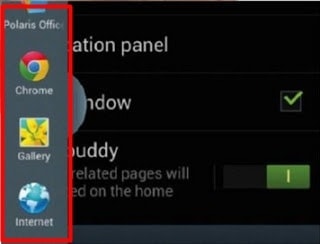
Hakbang 2. Ngayon para magamit ang multi-window sa iyong telepono, i-unlock lang ang screen ng iyong telepono at buksan ang anumang app na gusto mong gamitin. Ngayon para magamit ang opsyong multi-window, i-tap ang kalahating bilog sa kaliwang bahagi at pumili ng isa pang app na gusto mong gamitin sa naunang binuksang app.
I-drag lang ang app na iyon at i-drop ito sa screen. Kapag tapos na, makikita mo ang sumusunod na screen.
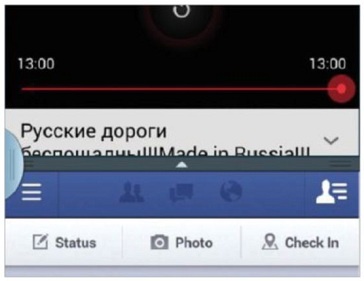
Mamaya maaari mong ayusin ang laki ng screen sa iyong kaginhawahan. Ipagpalagay na gusto mo ng napakaliit na espasyo para tingnan ang mga notification sa Facebook at mas maraming espasyo para manood ng video sa youtube, madali mong maisasaayos ang laki ng screen o maaari mo ring italaga ang buong screen sa isang app.
Naaangkop ang paraang ito sa anumang Android, na sumusuporta sa feature na Multi-window.
#Paganahin ang Multi-Windows sa Marshmallow 6.0:
Kung mayroon kang Android 6.0 Marshmallow at gusto mong paganahin ang multitasking doon, narito ang isang simpleng solusyon para doon! Ngunit bukod sa kinakailangang Marshmallow ang iyong Android, dapat itong ma-root.
Nang hindi na-root ang iyong telepono, hindi mo maa-activate ang feature na multi-window dito. Bukod dito, mandatory din ang pagkakaroon ng file manager app na may root access na sumusuporta sa pag-edit ng text. Kaya't kung natutugunan ng iyong telepono ang lahat ng mga kinakailangang ito, handa ka nang umalis!
Kung mayroon kang Android na may Marshmallow operating system at ito ay na-root ngunit wala kang file manager, huwag mag-alala. Pumunta lang sa google play store at i-download ang file manager app na may root access.
Upang paganahin ang tampok na multi-window, kailangan naming i-edit ang magtayo.prop file. Ito ay matatagpuan sa / system / direktoryo. Kaya pumunta sa lokasyong iyon at buksan ang file sa reading/write mode para ma-edit natin ang file na ito.
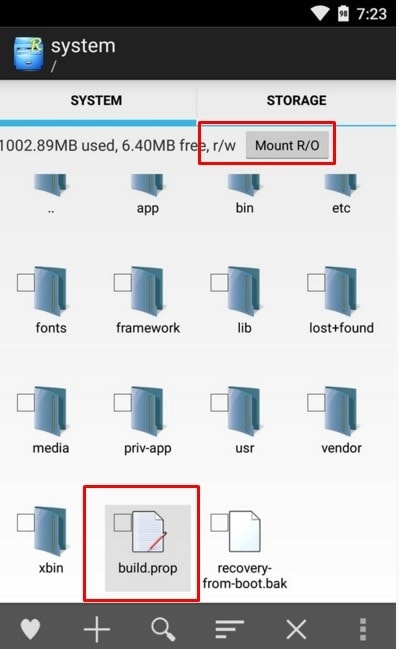
Ngayon buksan ang file na ito gamit ang file na may text Editor. Kapag nabuksan mo na ang file sa text editor, mag-scroll pababa upang mahanap ang sumusunod na linya ng code,
ro. build.type = gumagamit
Tingnan ang screenshot.
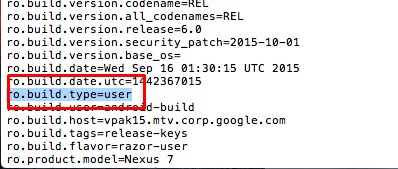
Kailangan mong palitan ang “user” ng “userbug“. Kapag tapos na ang mga naaangkop na pagbabago, i-save lang ang build.prop file. Kapag na-save na ang file, i-reboot lang ang iyong telepono para maisagawa ang mga pagbabago.
Ngayon natitira na lang tayo sa isang huling hakbang ie ang pagpapagana sa multi-window na opsyon sa mga setting ng telepono, at multi-window ay magiging aktibo sa iyong Android marshmallow 6.0.
Upang i-activate ang opsyong ito, Pumunta sa iyong telepono Setting at mag-scroll hanggang sa Tungkol sa telepono. Ngayon i-tap ang Buuin ang Numero opsyon para sa ilang beses, ito ay paganahin ang Mga Pagpipilian sa Mga Developer.
Ngayon bumalik sa Setting> Mga Opsyon sa Developer and paganahin multi-window mode.
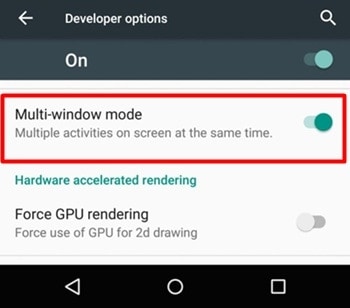
Yun nga lang, tapos na tayo sa lahat ng pagbabago. Pagkatapos gawin ang lahat ng mga setting na iminungkahi sa itaas, magsisimula kang makakita ng icon na hugis parisukat sa tabi lamang ng X icon sa tuktok ng bawat window. I-tap lang ang icon na ito para gamitin ang feature na multi-window.
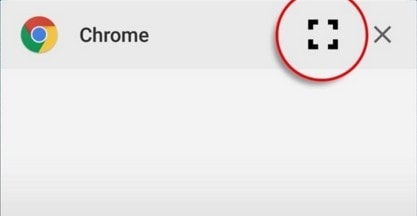
Maaari mong ayusin ang laki ng screen ayon sa iyong pagiging angkop.
So ayun na Paganahin ang Multi-Window sa Android!
Kung ginamit nang maayos, ito ay isang lubhang kapaki-pakinabang na tampok ng Android. Makakatulong ito sa iyo na madagdagan ang pagiging produktibo at mas mahusay na gamitin ang iyong oras. Samantala, ang tampok na multi-window ay nakatago ngunit maaari naming asahan na ito ay paganahin bilang default sa malapit na hinaharap.
Oras na para tapusin ko ang artikulo. Maaari mong i-drop ang iyong komento sa ibaba kung sakaling may anumang pagdududa!
Mga Mabilisang Link-




